【参照者】ファイル管理画面の説明
2024年3月19日更新
ファイル管理の画面について説明します。
ファイル管理を表示する
1.現場に入り、[ファイル管理]を選択します。
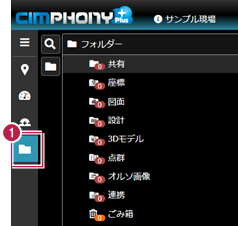
ファイル管理画面の説明
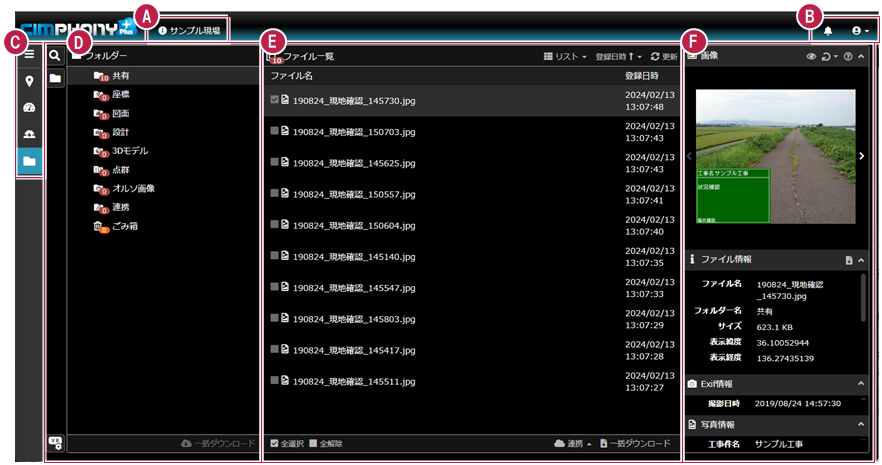
| Ⓐ | 現場名 | 現場情報を表示します。 |
| Ⓑ | お知らせ | お知らせを表示します。 |
| ユーザーボタン | ユーザー情報の確認などを行います。 ・ユーザー情報を変更する ・メール通知を設定する ・グループの管理 ・マニュアルを確認する ・更新情報を確認する ・CIMPHONY Plusからログアウトする | |
| Ⓒ | メニューボタン | [現場管理] 現場管理に移動します。 [ダッシュボード] ダッシュボードに移動します。 ※休止現場の場合は非表示になります。 [現場ビューア] 現場ビューアに移動します。 ※休止現場の場合は非表示になります。 [ファイル管理] ファイル管理に移動します。 [最近利用した現場] 最近利用した現場が表示されます。 クリックして現場を切り替えます。 |
| 現場管理 | 現場管理に移動します。 ・現場管理画面の説明 | |
| ダッシュボード | ダッシュボードに移動します。 ※休止現場の場合は非表示になります。 ・ダッシュボード画面の説明 | |
| 現場ビューア | 現場ビューアに移動します。 ※休止現場の場合は非表示になります。 ・【参照者】現場ビューア画面の説明 | |
| ファイル管理 | ファイル管理に移動します。 | |
| Ⓓ | 画面切り替え | [検索] 検索画面に切り替えます。 ・【参照者】ファイルを検索する [フォルダー] フォルダー画面に切り替えます。 |
| フォルダー | フォルダーを選択します。 フォルダー内のファイルを一括ダウンロードすることもできます。 ※[共有] [設計(3D)][点群(3D) ][3Dモデル(3D) ] [図面][オルソ画像][連携][ごみ箱]フォルダーは移動、名称変更、削除できない固定フォルダーです。 ・【参照者】ファイルをダウンロードする | |
| TREND-CORE VR インターネットコラボレーション設定(3D) | TREND-CORE VR インターネットコラボレーションを行うためのVRデータ、VR参加者を確認します。 ・【参照者】TREND-CORE VR インターネットコラボレーション設定を確認する(3D) | |
| Ⓔ | ファイル一覧 | ファイルを確認します。 ファイルを一括ダウンロードすることもできます。 ・【参照者】ファイルをダウンロードする |
| Ⓕ | ファイル情報 | ファイル情報を確認します。 ファイルを個別にダウンロードすることもできます。 ・【参照者】ファイル情報を確認する ・【参照者】ファイルをダウンロードする |



